打印机连接笔记本怎么操作 笔记本连接打印机步骤
更新时间:2024-07-26 12:58:58作者:xtyang
在日常工作和学习中,打印机连接笔记本已经成为一个非常常见的操作,想必很多人都曾经遇到过这样的情况:需要将笔记本中的文档或图片打印出来,却不知道该如何操作。连接打印机并不是一件复杂的事情,只要按照正确的步骤来操作,就能轻松实现打印功能。接下来我们就来一起了解一下笔记本连接打印机的具体步骤。
方法如下:
1.点击打开桌面左下角【设置】选项,对打印机连接进行设置。
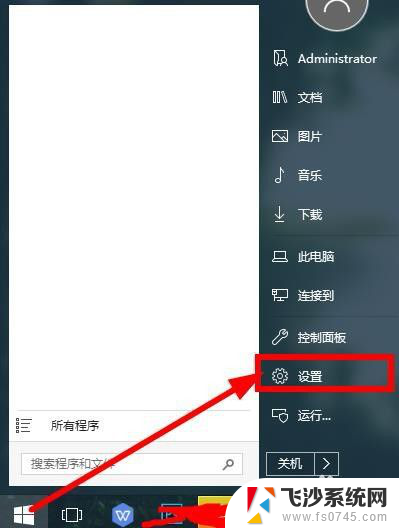
2.在弹出对话框找到【设备】,选择并打开。
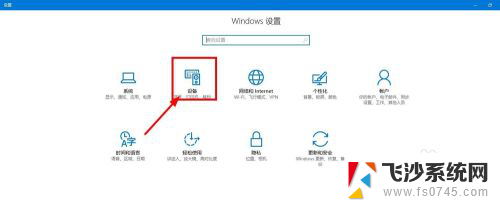
3.往下滑动界面,点击选择【打印机和设备】,查看当前已经连接的设备。

4.点击上方的【添加打印机】,已经连接的打印机可以点击【管理】。
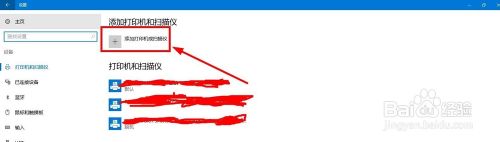
5.等待系统扫描可以连接的打印机,没有显示出来点击【我的打印机未在列表】。
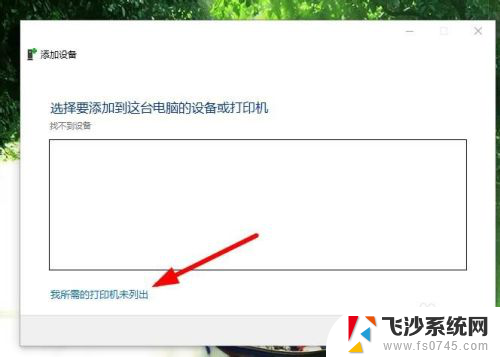
6.点击勾选【通过手动设置添加打印机】,然后点击【下一步】。
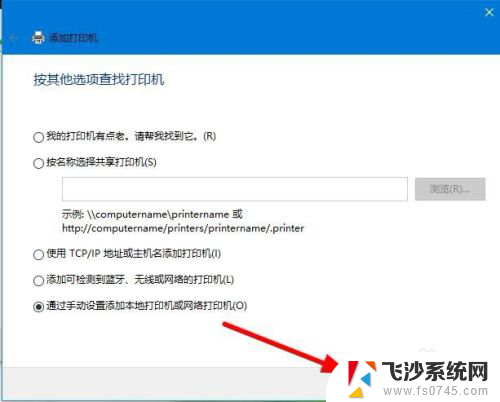
7.在打印机列表选择要安装的打印机品牌,点击【从磁盘安装】打开对应的驱动安装。
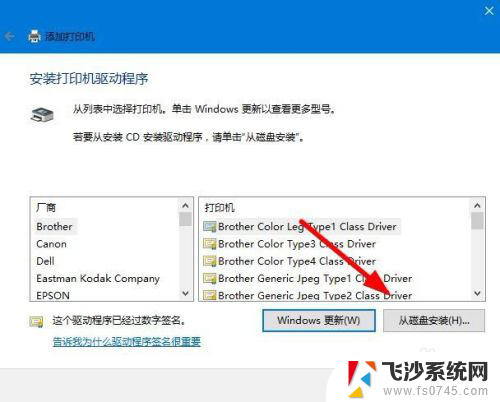
8.输入【打印机名称】,下方选择是否要共享打印机,继续点击【下一步】。
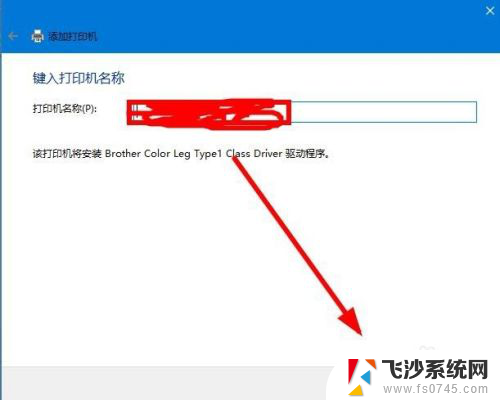
9.连接打印机完成,点击【打印测试页】检测打印机状态。最后点击【完成】即可。
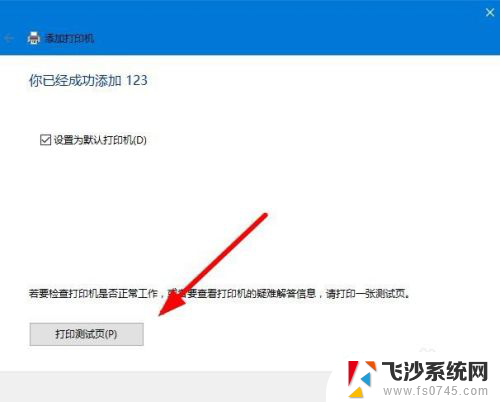
以上就是连接打印机至笔记本电脑的操作步骤,如果你遇到这种情况,你可以按照以上小编提供的操作进行解决,非常简单快速,一步到位。
打印机连接笔记本怎么操作 笔记本连接打印机步骤相关教程
-
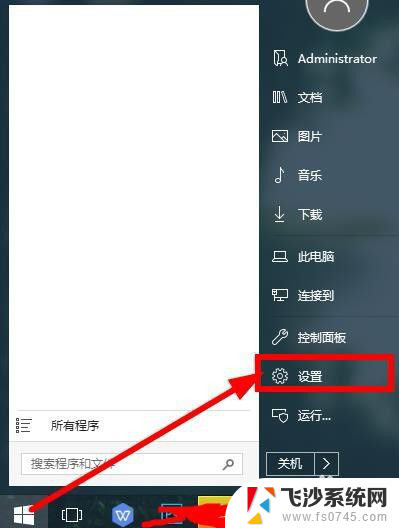 笔记本电脑连打印机吗 笔记本连接打印机步骤
笔记本电脑连打印机吗 笔记本连接打印机步骤2024-03-30
-
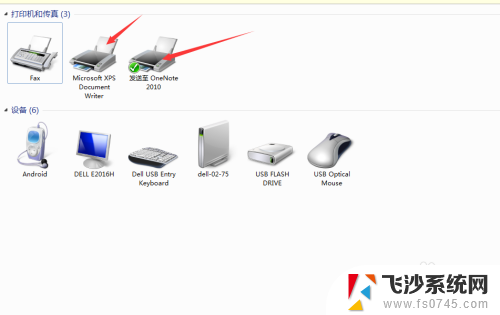 笔记本电脑和打印机怎么连接 电脑连接打印机步骤
笔记本电脑和打印机怎么连接 电脑连接打印机步骤2024-07-30
-
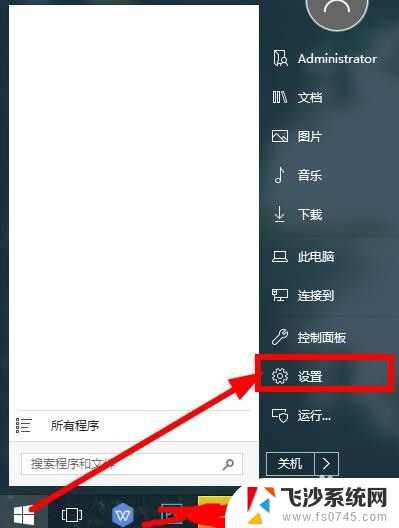 笔记本可以连接复印机吗 笔记本连接打印机教程
笔记本可以连接复印机吗 笔记本连接打印机教程2024-03-26
-
 打印机连接新电脑怎么操作 电脑连接打印机的步骤
打印机连接新电脑怎么操作 电脑连接打印机的步骤2024-05-12
- 笔记本电脑可以直接连接打印机打印吗 笔记本与打印机如何连接
- 打印机如何连接到笔记本电脑 笔记本如何无线连接打印机
- 笔记本如何连接到共享打印机 笔记本电脑如何连接共享打印机
- 笔记本怎么连公司的打印机 笔记本电脑连接办公室打印机的方法
- 联想笔记本怎么连打印机 笔记本如何通过无线网络连接打印机
- 联想笔记本怎么添加打印机 联想笔记本如何连接打印机
- windows关机cmd命令 Windows系统如何使用cmd命令关机
- 电脑上微信字体怎么调大 电脑微信字体大小设置方法
- 笔记本电脑隐藏的文件夹怎么找出来 隐藏文件夹怎么显示出来
- 打开文件桌面不见了 桌面文件不见了怎么恢复
- word 删除分节 分节符删除方法
- 笔记本微信截图快捷键ctrl加什么 微信截图快捷键ctrl加什么更快速
电脑教程推荐
- 1 windows关机cmd命令 Windows系统如何使用cmd命令关机
- 2 笔记本电脑隐藏的文件夹怎么找出来 隐藏文件夹怎么显示出来
- 3 小米分屏关不掉怎么办 小米手机如何关闭分屏模式
- 4 网页自动保存密码设置 浏览器如何设置自动保存密码
- 5 vmware workstation15 密钥 VMware Workstation 15永久激活方法
- 6 苹果手机如何通过数据线传文件到电脑上 iPhone 如何通过数据线传输文件
- 7 mac怎样剪切文件 Mac怎么快速进行复制粘贴剪切
- 8 网络拒绝连接怎么回事 WiFi网络拒绝接入如何解决
- 9 如何看电脑是win几 怎么查看电脑系统是Windows几
- 10 苹果怎么不更新系统升级 如何取消苹果iPhone手机系统更新